|
本教程介绍保留人物脸部细节的磨皮及美白方法。大致过程:先给人物磨皮,方法有很多。磨皮的时候可以把皮肤完全磨光滑。然后再用原图叠加上去,这样皮肤的细节又显现出来。最后适当的锐化及润色即可。 原图
 最终效果


2、新建一个图层,按Ctrl + Alt + Shift + E 盖印图层,图层混合模式改为“正片叠底”,图层不透明度改为:40%,效果如下图。

3、把背景图层复制一层,按Ctrl + Shift + ] 置顶,图层混合模式改为“滤色”,图层不透明度改为:60%,效果如下图。

4、新建一个图层,盖印图层,执行:滤镜 > 其它 > 自定,参数设置如图4,确定后把图层不透明度改为:60%,加上图层蒙版,用黑色画笔把一些锐化过度的部分擦掉,效果如图5。
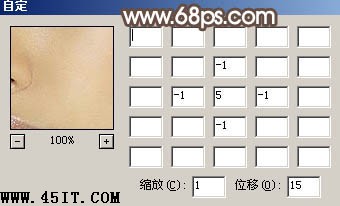

5、创建色相/饱和度调整图层,参数设置如图6,效果如图7。
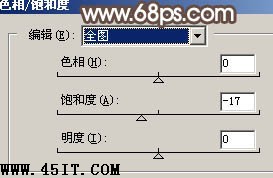

|
